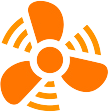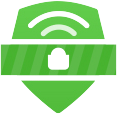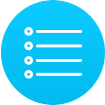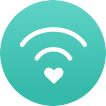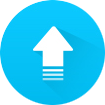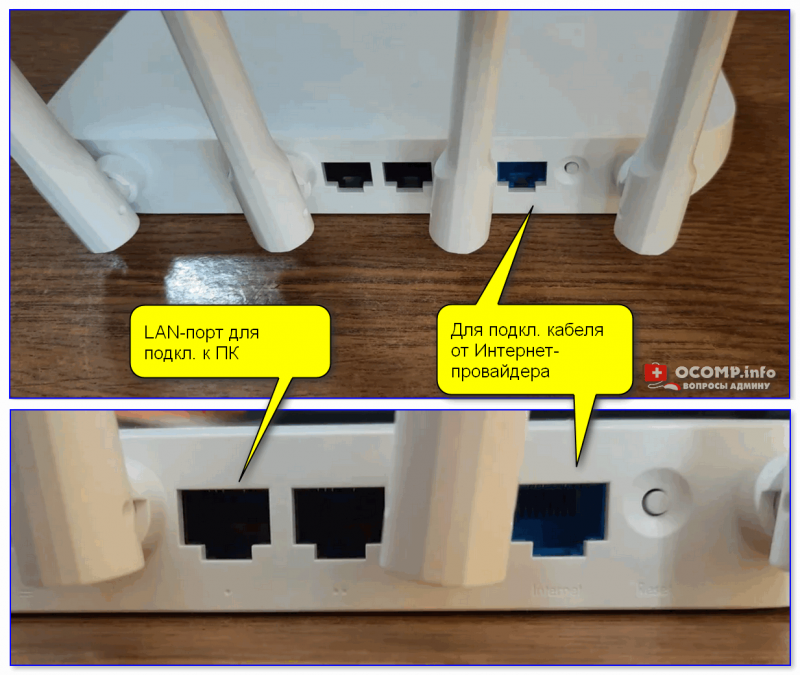Mi Router 4A
Enjoy a wireless dual band speed of 1167Mbps for a faster and smoother online experience With 300Mbps over the 2.4GHz band and 867Mbps over the the crystal clear 5GHz band, the max wireless speed is up to 1167Mbps.The 2.4GHz band offers transmission over greater distances, with better coverage and better penetration through walls;The 5GHz band adopts 802.11ac technology .Less interference and higher speeds for a smoother experience watching HD videos and playing multiplayer online games.
Smart Connect, once open tihis function in app, there’s no longer any confusion over which one to connect to The Mi Router 4A supports Smart Connect, offering 2.4GHz and 5GHz bands under one Wi-Fi name,No more confusion over which Wi-Fi network to connect to 2.4GHz offers better performance through walls, while 5GHz provides higher speeds The optimal frequency band is automatically selected by a dual-band terminal To enable this feature, you need to log into the web management interface
4 external antennas so that the signal can travel through walls better 4 external omnidirectional antennas, precision tested, and with a carefully designed internal structure and configuration Greatly improves transmission performance, even in complex environments
Dual cooling fin heat sinks for better system stability A specially treated metal substrate is combined with nanomaterials boasting exceptional thermal radiation features Offers both excellent heat absorption and heat dissipation capabilities to effectively lower the chip temperature and provide improved system stability
Integrated signal amplifier, providing a good Wi-Fi signal and wide coverage 2.4GHz and 5GHz wireless chipset integrates PA and LNA.The PA (power amplifier) effectively strengthens the signal transmission power, while the LNA (low noise amplifier) can improve the sensitivity of the signal receiver Allows the signal to be transmitted over greater distances, with better penetration through walls, and wider coverage
In the age of the smart home, having more connected devices requires a stable network connection Mi Router 4A has a large 64MB memory Ensures the stability of data transmission and stable connectivity of each access device This data comes from the integrated access extreme value in the Xiaomi laboratory environment
An intelligent error correction algorithm improves weak signals for more stable and efficient transmission The 5GHz band supports the LDPC (low-density parity-check code) error correction algorithm to enhance anti-jamming capabilities during data transmission Significantly enhanced Wi-Fi signal coverage for improved efficiency in data transmission
Easily manage the time children spend online and the content they access to make sure they are kept safe online Effectively manage your family’s time online by setting the amount of time a device may be online, and the websites that can be accessed.Combined with the intelligent speed limit function, the speed of each access device can be limited to avoid network congestion caused by individual devices
Receive a phone alert when unauthorized users access your Wi-Fi, and block them instantly When an unknown device uses the Wi-Fi signal without permission, the Mi WiFi app can send out a notification to inform the user that a new device has connected
Internet settings even the elder family members can handle The internet settings are quick, easy and simple enough for even the elder family members to understand!
1.Search and connect for the «xiaomi_XXXX» wireless network without a password 2.Visitmiwifi.com, and enter your broadband account details to complete setup
Smart app offering extensive functions and remote control The Mi WiFi app includes many practical functions, such as Wi-Fi optimization, and unauthorized access prevention. The app makes it easy for you to manage the router and its access devices, offering remote control anytime, anywhere.Open the Mi WiFi app to check out the many other practical functions available
Wi-Fi optimization One-click monitoring to improve network performance
Unauthorized access prevention Proactive blocking to eliminate the risk of unauthorized network access
Device management Set how long devices can be connected to the internet for, and the websites they are able to access
Healthy mode Switches off Wi-Fi at a set time to encourage healthy habits
Upgrade assistant Automatically detects updates to make sure you have the best experience
Eco-friendly casing to protect the environment Both the Mi Router 4A casing and packaging are made of recyclable and environmentally friendly materials that cut down on environmental damage so that we can protect our precious planet
Power stability tests Over 220,000 test cycles 4 scenarios, cumulative number of 20 devices being powered on and off
Hardware structural reliability testing Over 6 test cycles Drop testing: against a marble floor, from a height of 1 meter
Memory stress testing Over 180,000 test cycles Cumulative number of read and write operations on 20 sample devices
Collaborations with authoritative international test instrument manufacturers ensure router stability In cooperation with authoritative international test instrument manufacturers such as Spirent and lxia, we conduct large-scale tests simulating scenarios in the home and router performance under extreme conditions to ensure that the router is able to operate stably under various conditions
The simple design sits easily in any home The router body has an understated geometric form and durable non-coated matte white plastic shell which blends in with the home
Xiaomi Mi Wi-Fi Router 4A: подключение и настройка роутера (по шагам)
Доброго дня!
В последнее время на блоге я редко публикую заметки относительно настройки Wi-Fi роутеров (многие из них однотипны и похожи // за исключением каких-то отдельных моментов, например, проброски портов).
Но сегодня всё же решил сделать небольшое исключение для модельного ряда роутеров Xiaomi Mi Wi-Fi Router 4A ( во-первых , они сейчас достаточно популярны; во-вторых , обеспечивают хорошую скорость, стабильность и покрытие Wi-Fi сети; в-третьих , благодаря поддержке 5 GHz позволяют увеличить скорость Wi-Fi сети).
В общем-то, если ваш «старенький» роутер работает «так себе» — есть смысл попробовать его заменить на продукт от Xiaomi (благо, что настройка у него простая (мой пример ниже) , и с этим справится большинство пользователей 👌).
Пошаговая настройка роутера
ШАГ 1: цена + пару слов о характеристиках
Начну с того, что устройство из данной линейки роутеров можно приобрести во всех крупных магазинах (цены постоянно меняются, но на AliExpress обычно чуть дешевле) :
Роутер упакован в стандартную коробку средних размеров ( комплектация : инструкция, сам роутер (с антеннами) , блок питания, сетевой кабель (опционально: есть не всегда)). 👇
Коробка от роутера // Xiaomi Mi Wi-Fi Router 4A
Внешний вид роутера Xiaomi Mi 4a
- Количество антенн: 4 (внешние!) // это положительно сказывается на зоне покрытия: хорошо ловит даже за одной стенкой ;
- Wi-Fi сети 2,4 GHz и 5 GHz могут работать одновременно // 5 GHz сеть работает быстрее, чем 2,4 ;
- Мощность передатчика, dBm: 19 dBm // средний параметр. Для обычной квартиры хватает вполне ;
- Количество LAN-портов: 2;
- Количество WAN-портов: 1;
- Маршрутизация: DHCP-сервер, статическая маршрутизация, поддержка Dynamic DNS, NAT;
- Безопасность: WEP, WPA, WPA2;
- Поддержка IPv6: есть;
- Функционал роутера: фильтрация по IP-адресам и MAC-адресам
- Макс. скорость Ethernet: 1000 Мбит/с;
- Макс. скорость (реал.) беспроводного соединения: 100 Мбит/с;
- Цвет корпуса: белый (неск. светодиодов на корпусе);
- Размеры, мм: 200*130*50 (есть возможность крепления к стене);
- Питание: от сети 220 В (через адаптер).
От себя добавлю еще пару важных моментов: устройство не греется (сильно) после продолжительной работы и не перезагружается во время нагрузки (чего иногда так не хватает многим др. моделям маршрутизаторов).
ШАГ 2: непосредственное подключение
Здесь, в общем-то, всё стандартно. 👇
- один WAN-порт (помечен как «Internet») — к нему нужно подключить кабель от Интернет-провайдера; 👇
- два LAN-порта — к ним подключить компьютер/ноутбук (если собираетесь пользоваться только Wi-Fi подключением — то подключать что-то к этим портам не обязательно, т.к. роутер позволяет выполнить первичную настройку сразу через Wi-Fi) .
Вид сзади, разъемы (Xiaomi Mi 4a)
После необходимо соединить устройство с блоком питания и подключить его к сети 220 В. Сразу же должны начать мигать светодиоды на корпусе устройства (их 2! 👇).
Теперь можно переходить непосредственно к настройкам.
ШАГ 3: первичная настройка роутера
Для начала обратите внимание на тот момент, что ваш компьютер должен быть подключен к роутеру (например, через Wi-Fi или LAN-кабелем — это можно увидеть по значку сети // в трее, рядом с часами). Примечание : подключение может быть без доступа к Интернет, но оно должно быть!
Если вы для настройки роутера подключаетесь через Wi-Fi — обратите внимание, что по умолчанию создается сеть «Xiaomi_xxxx» без пароля! К ней можно присоединиться как с ноутбука/ПК, так и с телефона!
Настройка через Wi-Fi подкл.
👉 Идем далее.
Официально, насколько можно верить сайту производителю, прошивка устройства протестирована с браузерами Chrome и Microsoft Edge (рекомендую для задания параметров запустить один из них).
В браузере нужно перейти по одному из следующих адресов (в моем случае работали все три, в вашем актуален может быть только один из них):
В браузере должно появиться окно с предложением выбрать язык, страну, согласиться с лицензией и нажать кнопку «Попробовать» . Важно: выбор страны и соглашение с лицензией — обязательно, без этого окно со следующими параметрами не загружается! 👇
Chrome — быстрая настройка роутера
После рекомендую выбрать ручной режим задания типа подключения к сети Интернет.
Выбор подключения вручную
Теперь необходимо указать тип подключения (чаще всего это PPPOE или DHCP) и нажать «Далее» .
( прим. : на этом шаге может понадобиться логин и пароль для доступа к сети Интернет. Эту информацию должен предоставлять ваш Интернет провайдер).
Автоматическое получение IP-адреса
Следующий момент : задание имени сети Wi-Fi и пароля для доступа к ней.
Рекомендую также поставить галочку напротив пункта: «Установить пароль сети Wi-Fi в качестве пароля администратора роутера» .
Собственно, после этого первичная настройка роутера завершена. Появится окно, в котором вы сможете узнать:
- имя Wi-Fi сети и пароль для подключения к ней;
- IP-адрес для входа в веб-интерфейс роутера (в моем примере 192.168.31.1 + пароль для доступа.
Быстрая настройка сети завершена
После закрытия этого окна роутер перезагрузится и настройки вступят в силу. Теперь можно подключиться к Wi-Fi сети и посмотреть — есть ли доступ к Интернет?! 😉
ШАГ 4: расширенные настройки
URL-адреса для входа в веб-интерфейс роутера (в Chrome работает 100%):
Базовые
Для начала посоветовал бы открыть вкладку «Settings / Status» — ней можно сменить язык с English на Russian. 👇
Далее перейти во вкладку «Состояние» : здесь будут отображены все устройства, подключенные к роутеру (а также состояние сетей 2,4 и 5 GHz, доступ к сети Интернет).
Состояние — кто подключен к роутеру — Xiaomi Mi Router 4A
Для изменения настроек Wi-Fi сети — нужно открыть вкладку «Настройка / параметры Wi-Fi сети» . 👇 На единой вкладке можно сразу же настроить и 2,4 GHz сеть, и 5 GHz сеть.
Что интересно : можно отрегулировать уровень сигнала (сильный / слабый), вручную выбрать канал, тип шифрования.
Настройки — параметры Wi-Fi — Xiaomi Mi Router 4A
Во вкладке «Настройки / Параметры сети» можно выбрать:
- тип подключения (PPPOE, DHCP, статический IP-адрес) // зависит от настроек вашего Интернет-провайдера;
- указать DNS // более подробно о DNS и какие можно задать;
- задать режим работы роутера (например, в качестве репитера).
Настройки — параметры сети — Xiaomi Mi Router 4A
Дополнительные
Есть еще ряд настроек, которые могут быть полезны при организации домашней локальной сети. И их я решил вынести сюда — в доп. параметры.
1) Во-первых, обратите внимание на вкладку «Настройки локальной сети» — здесь можно изменить IP-адреса в локальной сети. Например, вместо 192.168.31.1 сделать более привычный вариант 192.168.0.1 .
Параметры локальной сети — Xiaomi Mi Router 4A
2) Во-вторых, если вы хотите пробросить порты (//перенаправить) — во вкладке «Назначение статического IP-адреса DHCP» можно установить для своего ПК постоянный IP в домашней локальной сети.
Прим. : после этого во вкладке «Перенаправление портов» для постоянного IP необходимо пробросить нужный порт.
Настройка статического IP-адреса — Xiaomi Mi Router 4A
Перенаправление портов — Xiaomi Mi Router 4A
3) В третьих, в прошивке Xiaomi Mi Router 4A есть вкладка «VPN» — и сегодня это может быть очень удобно (не придется вручную настраивать что-то в браузере)!
Дополнения по теме — приветствуются в комментариях!